概述
在很多时候,我们需要把代码上传到服务器端,让其在服务器上运行。本文介绍如何连接服务器,上传并运行代码,最后介绍一些Linux基础指令。
EasyConnect (连入内网)
首先,如果你在公司或学校外部,第一步就是要连接内网,这时可以采用EasyConnect工具,如下图所示,输入用户名和密码即可。
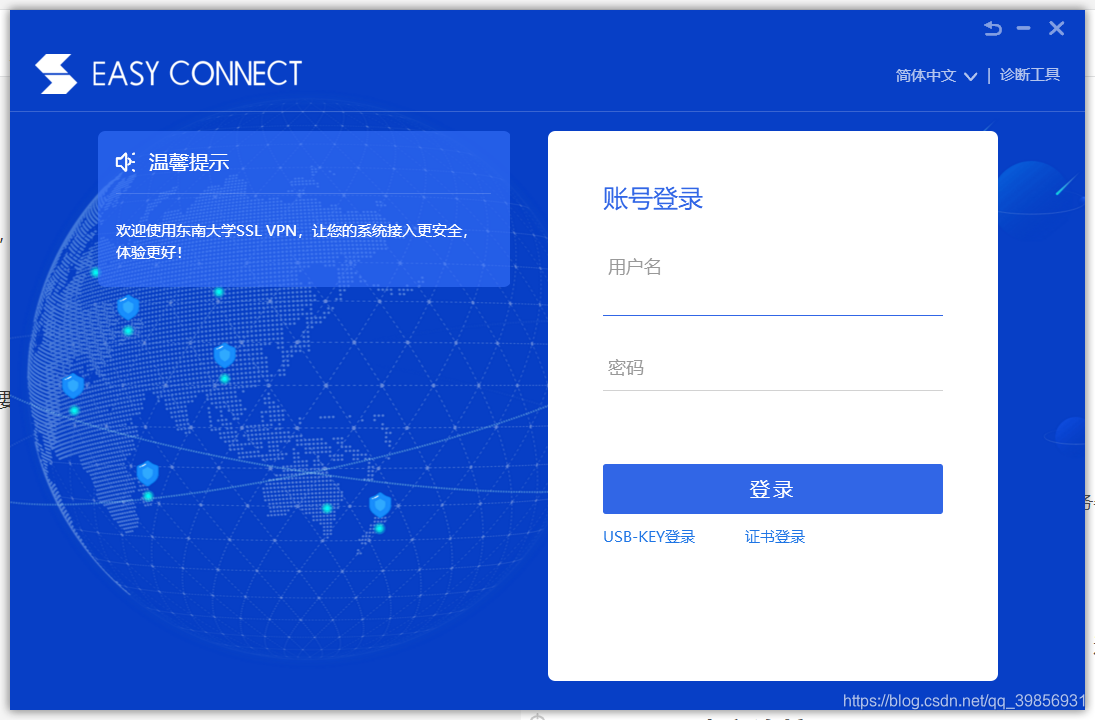
Xshell(建立连接)
第二步是与服务器建立连接,有很多工具可以完成这一步,比如Xshell,Putty,MobaXtrem等等,在这里拿Xshell举例。
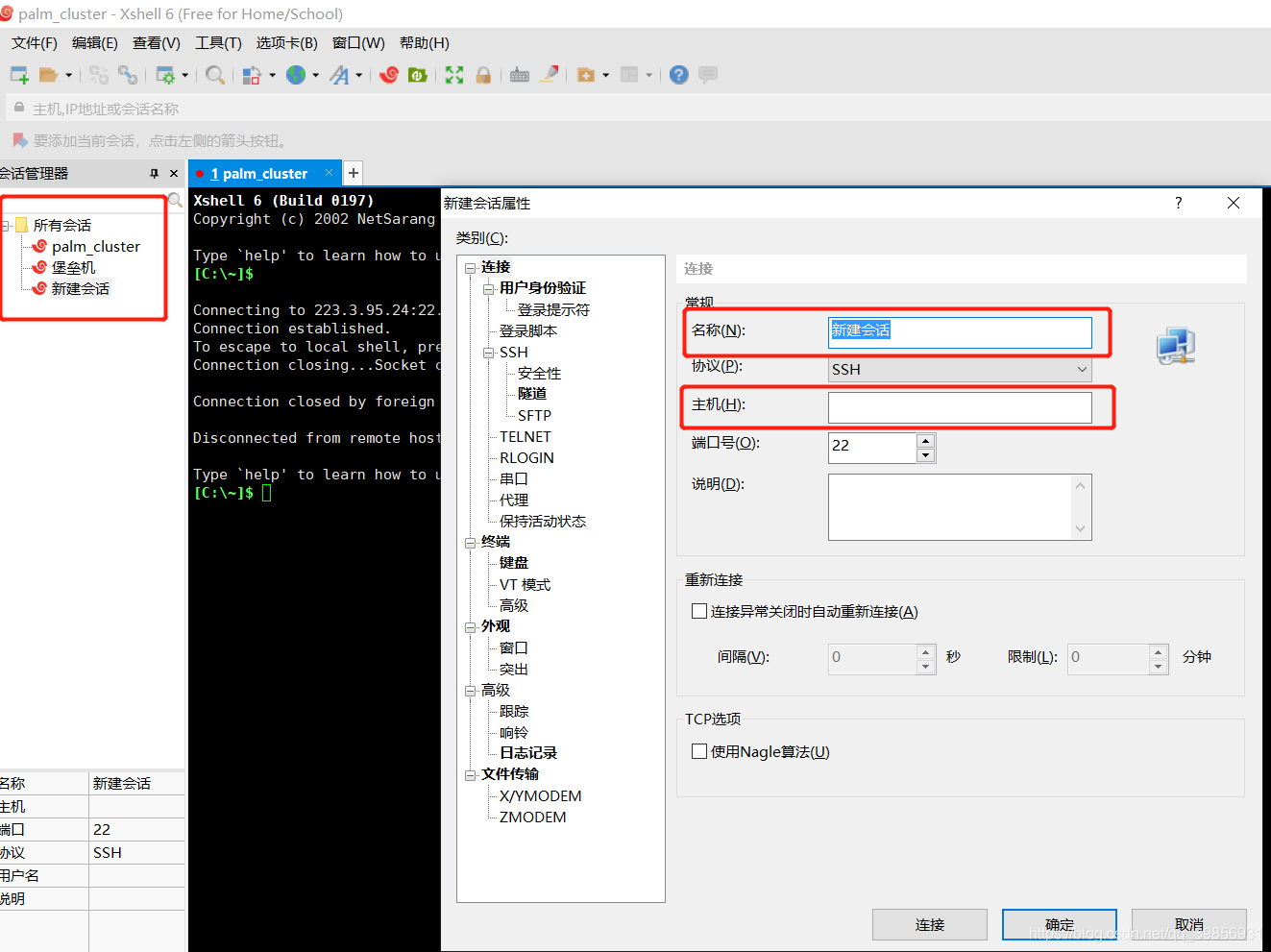
新建一个session会话
在“名称”的位置填这个服务器的名称(自己拟定即可);
在“主机”的位置填服务器的IP地址(xx.xx.xx.xx)。
经过这两步后再输入用户名和密码即可(如果没有申请账户的话需要向管理员申请一个账户)。
登录服务器后Xshell会帮你保存此服务器的信息,之后再登的时候双击左边的名称,再输入密码即可。
FileZilla(传输文件)
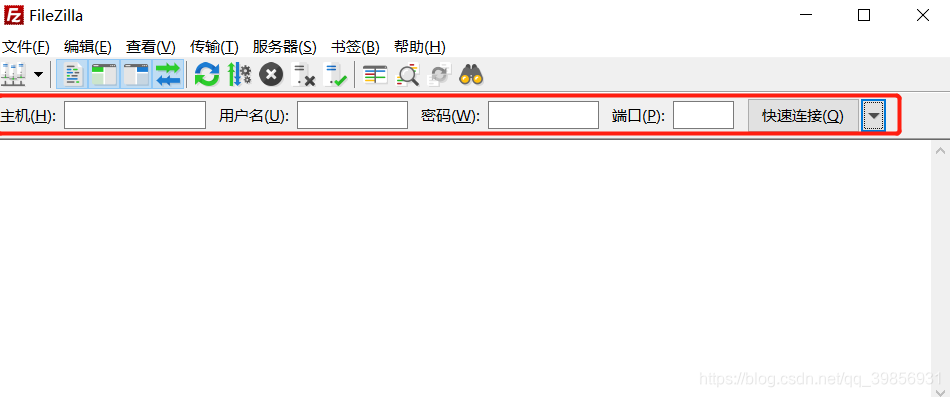
可以使用命令行(mv,cp等),不过FileZilla更方便一点,直接用鼠标拖拽即可完成上传和下载。
登录服务器后,还需向服务器上传代码、数据集等等。
- 在“主机”位置填入服务器IP地址(xx.xx.xx.xx)
- 在“用户名”位置填在该服务器的用户名
- 在“密码”位置填用户名对应的密码
同样,下次登录时点击“快速登录”旁边的箭头就可以一键连接服务器。
运行代码
运行Python代码
假设文件为run.py,直接输入以下命令即可:
python run.py
运行Java代码
需要提前将文件导为jar包的形式,假设文件为run.jar,直接输入以下命令即可:
java -jar run.jar
Linux基础指令
- cd:调整当前路径位置
- ls:查看当前路径下的所有文件
- vim:编辑文件
- i:进入插入模式(Insert mode)
- Esc:进入命令模式(Command mode)
- G:移动光标到最后一行
- dd:删除整行
- cat:显示文件内容
- tail:显示文件最后的内容
- nohup … &:将数据放在后台运行
- ps aux:查看系统所有的进程数据
- kill -9 PID:删除PID进程
- Ctrl + r:搜索历史命令,搜索到的话直接回车即可运行。多按几次可继续向前搜索
- ps -ef|grep xxx:筛选xxx用户提交的任务